AD版本要用AD6.9的,AD9不行,另存時會有錯誤,步驟如下:
工程師的巨大福利,首款P_C_B分析軟件,點擊免費領取
1.直接建一個只有原理圖的項目。
2.另存為OrCAD (.dsn)項目。如下圖:
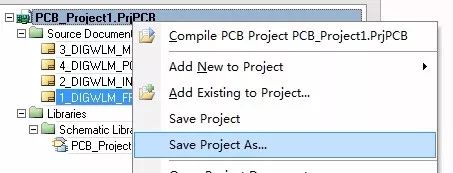
另存
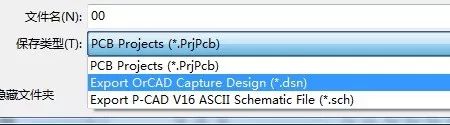
選擇OrCAD格式
3.用Capture 打開保存的DSN文件即可。打開時會等一會,原理圖尺寸大的會等的久一點。
4.注意點:原理圖尺寸不能太大張,原理圖尺寸在A3或A3以下轉出來比較好,太大張會出現器件丟失的現象。小尺寸會也會出現小問題,如,器件錯位,一般是電阻電容類會有錯位。我估計是AD原理圖用的同一類器件時引用的庫不一樣引起的。
二.AD原理圖庫轉OrCAD原理圖庫
步驟如下:
1.先在AD原理圖導出AD 的原理圖庫,如果本來就有原理圖庫可以不用導出。
打開有原理圖的工程,菜單命令:Design => Make Schematic Library
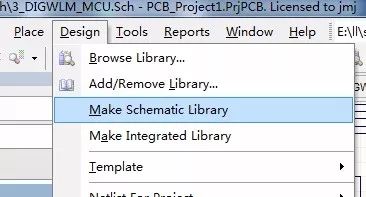
2.另存為OrCAD 格式的庫文件
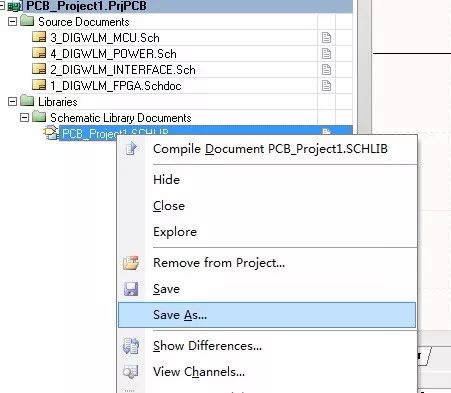
另存
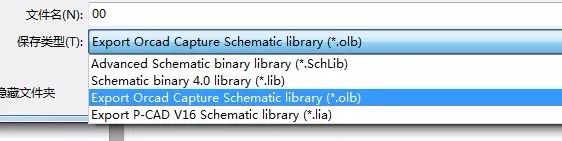
選擇OrCAD格式庫文件
3.另存后直接用Capture打開即可
4.注意:AD原理圖庫轉OrCAD原理圖庫時,AD版本沒有要求,我試了AD6.9和AD9都可以。
三.AD PCB封裝轉Allegro封裝或者AD PCB轉Allegro PCB.
AD封裝轉ALLEGRO封裝時,要把所有封裝放到一張PCB上或者分批次的放到PCB上,把PCB轉成ALLEGRO格式的,然后再用ALLEGRO導出PCB封裝
步驟如下:
1.用PADS Layout (PADSVX.0)直接導入AD格式的PCB
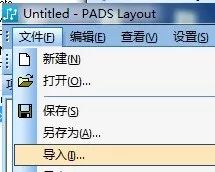
導入
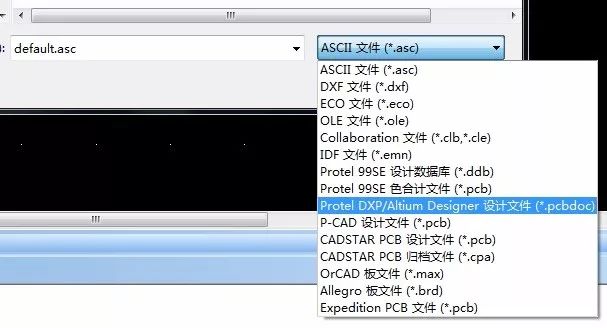
選擇AD格式的PCB
2. PADS Layout (PADSVX.0)導出ASCII文件(*.asc)
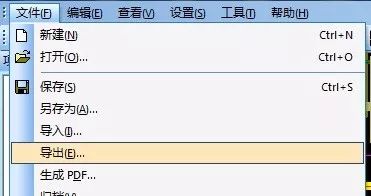
導出

選擇導出ASCII文件(*.asc)
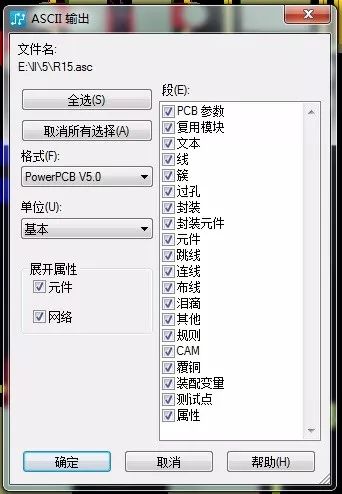
ASCII選項如上圖,格式可選Power PCBV3.0 到V5.0,以及PADS Layout9.3以下版本都可以。
3.把ASCII文件(*.asc)導入到ALLEGRO,ALLEGRO 用的是V16.6版本的,其他的版本沒有試。
如下:
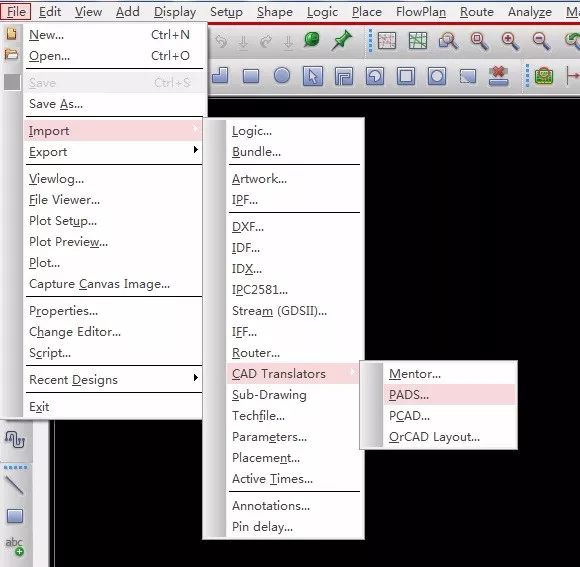
選擇導入PADS格式的文件
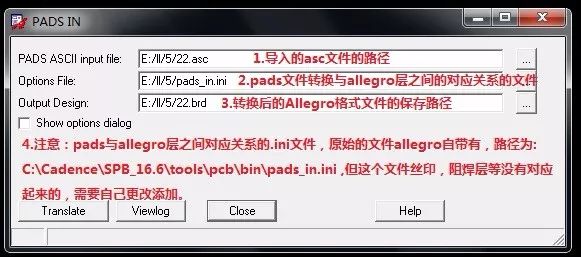
導入和轉換后輸出文件路徑選擇,以及層的配置文件選擇。
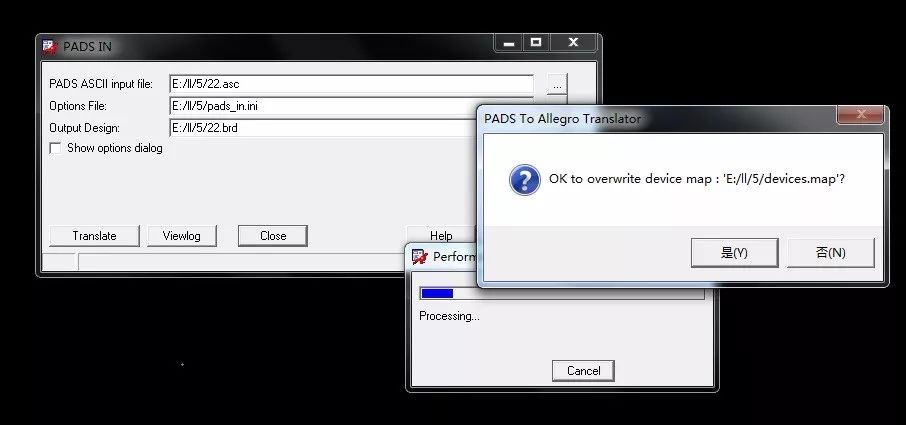
按轉換會彈出這窗口出來,按“是”確認。
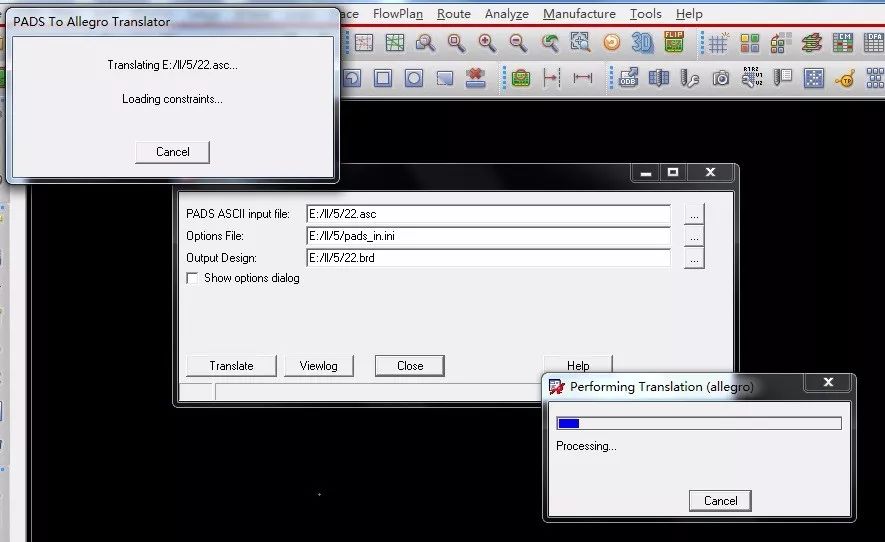
左上角會有一個窗口彈出來,等待讓它轉換完成。
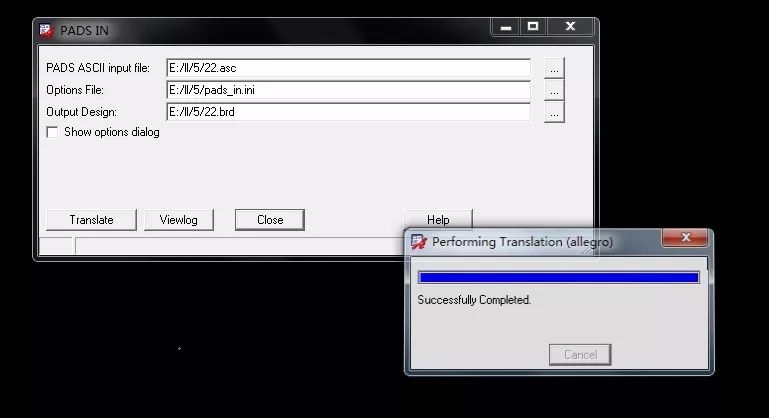
轉換完成并成功
4.用Allegro打開剛才轉換成功并保存的文件
絲印框和阻焊層都有。
5.Allegro 到處PCB封裝方法:執行菜單命令:File => Export => Librarys
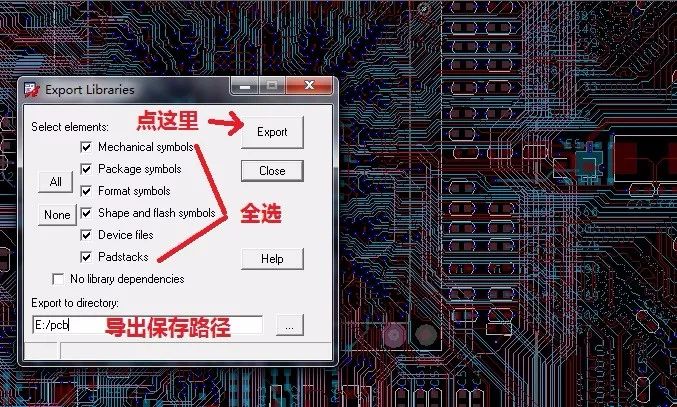
6.不足:轉換的層配置文件,層配置好后仍然有一些封裝焊盤的阻焊層和鋼網層沒有出來。需要手工進行完善。
7.ini層配置文件說明:
allegro自帶的原始文件類容如下:
[Options]
CreateSolderLayers=0
SolderOversize=0
[Line Map]
0=BOARD GEOMETRY|ALL
1=ETCH|TOP
2=ETCH|INTERNAL1
3=ETCH|INTERNAL2
4=ETCH|INTERNAL3
5=ETCH|INTERNAL4
6=ETCH|BOTTOM
7=UNUSED|-
8=UNUSED|-
9=UNUSED|-
10=UNUSED|-
11=UNUSED|-
12=UNUSED|-
13=UNUSED|-
14=UNUSED|-
15=UNUSED|-
16=UNUSED|-
17=UNUSED|-
18=UNUSED|-
19=UNUSED|-
20=UNUSED|-
21=UNUSED|-
22=UNUSED|-
23=UNUSED|-
24=UNUSED|-
25=UNUSED|-
26=UNUSED|-
27=UNUSED|-
28=UNUSED|-
29=UNUSED|-
30=UNUSED|-
[Copper Map]
0=BOARD GEOMETRY|ALL
1=ETCH|TOP
2=ETCH|INTERNAL1
3=ETCH|INTERNAL2
4=ETCH|INTERNAL3
5=ETCH|INTERNAL4
6=ETCH|BOTTOM
7=UNUSED|-
8=UNUSED|-
9=UNUSED|-
10=UNUSED|-
11=UNUSED|-
12=UNUSED|-
13=UNUSED|-
14=UNUSED|-
15=UNUSED|-
16=UNUSED|-
17=UNUSED|-
18=UNUSED|-
19=UNUSED|-
20=UNUSED|-
21=UNUSED|-
22=UNUSED|-
23=UNUSED|-
24=UNUSED|-
25=UNUSED|-
26=UNUSED|-
27=UNUSED|-
28=UNUSED|-
29=UNUSED|-
30=UNUSED|-
[Text Map]
0=BOARD GEOMETRY|ALL
1=ETCH|TOP
2=ETCH|INTERNAL1
3=ETCH|INTERNAL2
4=ETCH|INTERNAL3
5=ETCH|INTERNAL4
6=ETCH|BOTTOM
7=UNUSED|-
8=UNUSED|-
9=UNUSED|-
10=UNUSED|-
11=UNUSED|-
12=UNUSED|-
13=UNUSED|-
14=UNUSED|-
15=UNUSED|-
16=UNUSED|-
17=UNUSED|-
18=UNUSED|-
19=UNUSED|-
20=UNUSED|-
21=UNUSED|-
22=UNUSED|-
23=UNUSED|-
24=UNUSED|-
25=UNUSED|-
26=UNUSED|-
27=UNUSED|-
28=UNUSED|-
29=UNUSED|-
30=UNUSED|-
[Decal Map]
0=PACKAGE GEOMETRY|SILKSCREEN_TOP
1=PACKAGE GEOMETRY|SILKSCREEN_TOP
2=UNUSED|-
3=UNUSED|-
4=UNUSED|-
5=UNUSED|-
6=UNUSED|-
7=UNUSED|-
8=UNUSED|-
9=UNUSED|-
10=UNUSED|-
11=UNUSED|-
12=UNUSED|-
13=UNUSED|-
14=UNUSED|-
15=UNUSED|-
16=UNUSED|-
17=UNUSED|-
18=UNUSED|-
19=UNUSED|-
20=UNUSED|-
21=UNUSED|-
22=UNUSED|-
23=UNUSED|-
24=UNUSED|-
25=UNUSED|-
26=UNUSED|-
27=UNUSED|-
28=UNUSED|-
29=UNUSED|-
30=UNUSED|-
[Pad Map]
0=ETCH|internal_pad_def
1=ETCH|TOP
2=ETCH|INTERNAL1
3=ETCH|INTERNAL2
4=ETCH|INTERNAL3
5=ETCH|INTERNAL4
6=ETCH|BOTTOM
7=UNUSED|-
8=UNUSED|-
9=UNUSED|-
10=UNUSED|-
11=UNUSED|-
12=UNUSED|-
13=UNUSED|-
14=UNUSED|-
15=UNUSED|-
16=UNUSED|-
17=UNUSED|-
18=UNUSED|-
19=UNUSED|-
20=UNUSED|-
21=UNUSED|-
22=UNUSED|-
23=UNUSED|-
24=UNUSED|-
25=UNUSED|-
26=UNUSED|-
27=UNUSED|-
28=UNUSED|-
29=UNUSED|-
30=UNUSED|-
[Via Map]
0=VIA CLASS|internal_pad_def
1=VIA CLASS|TOP
2=VIA CLASS|INTERNAL1
3=VIA CLASS|INTERNAL2
4=VIA CLASS|INTERNAL3
5=VIA CLASS|INTERNAL4
6=VIA CLASS|BOTTOM
7=UNUSED|-
8=UNUSED|-
9=UNUSED|-
10=UNUSED|-
11=UNUSED|-
12=UNUSED|-
13=UNUSED|-
14=UNUSED|-
15=UNUSED|-
16=UNUSED|-
17=UNUSED|-
18=UNUSED|-
19=UNUSED|-
20=UNUSED|-
21=UNUSED|-
22=UNUSED|-
23=UNUSED|-
24=UNUSED|-
25=UNUSED|-
26=UNUSED|-
27=UNUSED|-
28=UNUSED|-
29=UNUSED|-
30=UNUSED|-
我自己更改后的層配置文件類容如下:
[Options]
CreateSolderLayers=0.0254這里我改了發現也沒變化
SolderOversize=0.0254這里我改了發現也沒變化
[Line Map]
0=BOARD GEOMETRY|ALL
1=ETCH|TOP
2=ETCH|INTERNAL1
3=ETCH|INTERNAL2
4=ETCH|INTERNAL3
5=ETCH|INTERNAL4
6=ETCH|BOTTOM
7=UNUSED|-
8=UNUSED|-
9=UNUSED|-
10=UNUSED|-
11=UNUSED|-
12=UNUSED|-
13=UNUSED|-
14=UNUSED|-
15=UNUSED|-
16=UNUSED|-
17=UNUSED|-
18=UNUSED|-
19=UNUSED|-
20=UNUSED|-
21=PACKAGE GEOMETRY|SOLDERMASK_TOP
22=PACKAGE GEOMETRY|PASTEMASK_BOTTOM
23=PACKAGE GEOMETRY|PASTEMASK_TOP
24=UNUSED|-
25=UNUSED|-
26=PACKAGE GEOMETRY|SILKSCREEN_TOP
27=UNUSED|-
28=PACKAGE GEOMETRY|SOLDERMASK_BOTTOM
29=PACKAGE GEOMETRY|SILKSCREEN_BOTTOM
30=UNUSED|-
[Copper Map]
0=BOARD GEOMETRY|ALL
1=ETCH|TOP
2=ETCH|INTERNAL1
3=ETCH|INTERNAL2
4=ETCH|INTERNAL3
5=ETCH|INTERNAL4
6=ETCH|BOTTOM
7=UNUSED|-
8=UNUSED|-
9=UNUSED|-
10=UNUSED|-
11=UNUSED|-
12=UNUSED|-
13=UNUSED|-
14=UNUSED|-
15=UNUSED|-
16=UNUSED|-
17=UNUSED|-
18=UNUSED|-
19=UNUSED|-
20=UNUSED|-
21=PACKAGE GEOMETRY|SOLDERMASK_TOP
22=PACKAGE GEOMETRY|PASTEMASK_BOTTOM
23=PACKAGE GEOMETRY|PASTEMASK_TOP
24=UNUSED|-
25=UNUSED|-
26=PACKAGE GEOMETRY|SILKSCREEN_TOP
27=UNUSED|-
28=PACKAGE GEOMETRY|SOLDERMASK_BOTTOM
29=PACKAGE GEOMETRY|SILKSCREEN_BOTTOM
30=UNUSED|-
[Text Map]
0=BOARD GEOMETRY|ALL
1=ETCH|TOP
2=ETCH|INTERNAL1
3=ETCH|INTERNAL2
4=ETCH|INTERNAL3
5=ETCH|INTERNAL4
6=ETCH|BOTTOM
7=UNUSED|-
8=UNUSED|-
9=UNUSED|-
10=UNUSED|-
11=UNUSED|-
12=UNUSED|-
13=UNUSED|-
14=UNUSED|-
15=UNUSED|-
16=UNUSED|-
17=UNUSED|-
18=UNUSED|-
19=UNUSED|-
20=UNUSED|-
21=PACKAGE GEOMETRY|SOLDERMASK_TOP
22=PACKAGE GEOMETRY|PASTEMASK_BOTTOM
23=PACKAGE GEOMETRY|PASTEMASK_TOP
24=UNUSED|-
25=UNUSED|-
26=PACKAGE GEOMETRY|SILKSCREEN_TOP
27=UNUSED|-
28=PACKAGE GEOMETRY|SOLDERMASK_BOTTOM
29=PACKAGE GEOMETRY|SILKSCREEN_BOTTOM
30=UNUSED|-
[Decal Map]
0=PACKAGE GEOMETRY|SILKSCREEN_TOP
1=PACKAGE GEOMETRY|SILKSCREEN_TOP
2=UNUSED|-
3=UNUSED|-
4=UNUSED|-
5=UNUSED|-
6=UNUSED|-
7=UNUSED|-
8=UNUSED|-
9=UNUSED|-
10=UNUSED|-
11=UNUSED|-
12=UNUSED|-
13=UNUSED|-
14=UNUSED|-
15=UNUSED|-
16=UNUSED|-
17=UNUSED|-
18=UNUSED|-
19=UNUSED|-
20=UNUSED|-
21=PACKAGE GEOMETRY|SOLDERMASK_TOP
22=PACKAGE GEOMETRY|PASTEMASK_BOTTOM
23=PACKAGE GEOMETRY|PASTEMASK_TOP
24=UNUSED|-
25=UNUSED|-
26=PACKAGE GEOMETRY|SILKSCREEN_TOP
27=UNUSED|-
28=PACKAGE GEOMETRY|SOLDERMASK_BOTTOM
29=PACKAGE GEOMETRY|SILKSCREEN_BOTTOM
30=UNUSED|-
[Pad Map]
0=ETCH|internal_pad_def
1=ETCH|TOP
2=ETCH|INTERNAL1
3=ETCH|INTERNAL2
4=ETCH|INTERNAL3
5=ETCH|INTERNAL4
6=ETCH|BOTTOM
7=UNUSED|-
8=UNUSED|-
9=UNUSED|-
10=UNUSED|-
11=UNUSED|-
12=UNUSED|-
13=UNUSED|-
14=UNUSED|-
15=UNUSED|-
16=UNUSED|-
17=UNUSED|-
18=UNUSED|-
19=UNUSED|-
20=UNUSED|-
21=PACKAGE GEOMETRY|SOLDERMASK_TOP
22=PACKAGE GEOMETRY|PASTEMASK_BOTTOM
23=PACKAGE GEOMETRY|PASTEMASK_TOP
24=UNUSED|-
25=UNUSED|-
26=UNUSED|-
27=UNUSED|-
28=PACKAGE GEOMETRY|SOLDERMASK_BOTTOM
29=UNUSED|-
30=UNUSED|-
[Via Map]
0=VIA CLASS|internal_pad_def
1=VIA CLASS|TOP
2=VIA CLASS|INTERNAL1
3=VIA CLASS|INTERNAL2
4=VIA CLASS|INTERNAL3
5=VIA CLASS|INTERNAL4
6=VIA CLASS|BOTTOM
7=UNUSED|-
8=UNUSED|-
9=UNUSED|-
10=UNUSED|-
11=UNUSED|-
12=UNUSED|-
13=UNUSED|-
14=UNUSED|-
15=UNUSED|-
16=UNUSED|-
17=UNUSED|-
18=UNUSED|-
19=UNUSED|-
20=UNUSED|-
21=PACKAGE GEOMETRY|SOLDERMASK_TOP
22=PACKAGE GEOMETRY|PASTEMASK_BOTTOM
23=PACKAGE GEOMETRY|PASTEMASK_TOP
24=UNUSED|-
25=UNUSED|-
26=UNUSED|-
27=UNUSED|-
28=PACKAGE GEOMETRY|SOLDERMASK_BOTTOM
29=UNUSED|-
30=UNUSED|-
配置層的關系從哪里看出來的呢?從PADSLayout 里面的層定義可以看出來,執行如下的菜單命令:設置=》層定義,然后會彈出如下的窗口:
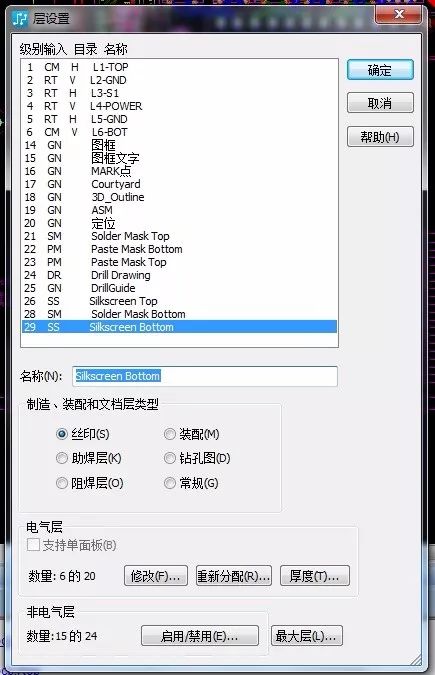
然后從這個層定義去看絲印或者阻焊是屬于哪一層的,比如:
Silkscreen Top是第26層;Silkscreen Bottom是在第29層,Solder Mask Top是在第21層,Solder Mask Bottom 是在第28層,然后在相應的對象類型里面給他指定對應關系。
比如在Pad 焊盤這中類型[Pad Map]里面加上Solder Mask Top,和 Solder MaskBottom這個兩層的對應關系,因為焊盤這種類型原則上是沒有Silkscreen Top和Silkscreen Bottom的,所以焊盤里面可以不用加絲印的層對應關系。然后分別在21和28改為如下的對應關系。
21=PACKAGE GEOMETRY|SOLDERMASK_TOP
28=PACKAGE GEOMETRY|SOLDERMASK_BOTTOM
-
pcb
+關注
關注
4349文章
23403瀏覽量
406390 -
AD
+關注
關注
28文章
872瀏覽量
151412 -
Cadence
+關注
關注
65文章
963瀏覽量
143767 -
PCB設計
+關注
關注
396文章
4775瀏覽量
89072 -
可制造性設計
+關注
關注
10文章
2065瀏覽量
15972 -
華秋DFM
+關注
關注
20文章
3501瀏覽量
5216
原文標題:AD轉cadence詳細方法說明【包括原理圖,原理圖庫,PCB封裝庫,PCB設計文件】
文章出處:【微信號:pcbgood,微信公眾號:奈因PCB電路板設計】歡迎添加關注!文章轉載請注明出處。
發布評論請先 登錄



















評論